
Редактор формул MS Equation 2.0
Категория реферата: Рефераты по информатике, программированию
Теги реферата: реферат на тему организация, мини сочинение
Добавил(а) на сайт: Эраст.
Предыдущая страница реферата | 1 2 3 4 5 | Следующая страница реферата
В этом диалоговом окне необходимо задать число строк (Rows), создаваемого вектора – 4. Значения в остальных полях должны соответствовать показанным на рис. 22. После нажатия кнопки ОК в скобках появиться одностолбцовая матрица, состоящая из четырех строк. Первый, второй и четвертый элементы матрицы должны быть представлены индексированными шаблонами (см. рис. 23), а третий элемент должен быть соединительным (см. рис. 24).
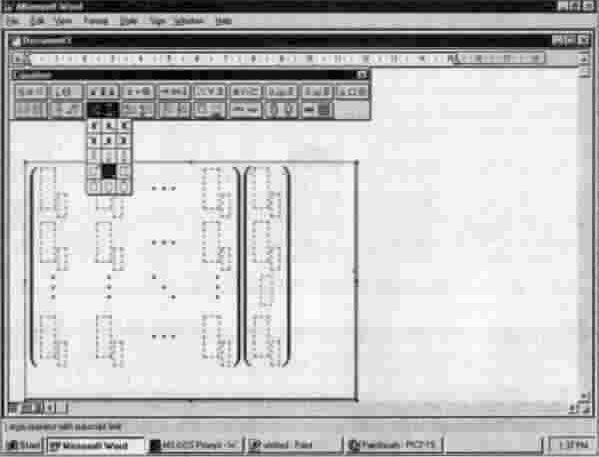
Рис. 23. Вставка шаблона с индексами
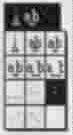
Рис. 24. Вставка соединительного элемента
В соответствующие поля надлежит ввести значения переменных. Знак равенства (=) после второй матрицы вводится с клавиатуры. Если установлен стиль оформления Matrix или Math, то знак равенства будет введен в формулу в правильном формате. Третье выражение, заключенное в скобки, создается так же, как и второе. Созданную формулу можно вставить в активный документ, щелкнув мышью вне кадра Редактора формул.
Другие примеры:
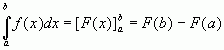
Рис. 30. Формула определенного интеграла
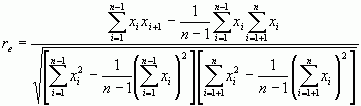
Рис. 31a. Коэффициент автокорреляции

Рис. 31b. Формула расчета функции титрования
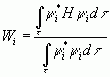
Рис. 31с. Формула расчета волновой функции
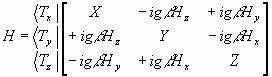
Рис. 31d. Матрица гамильтониана при наличии магнитного поля
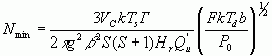
Рис. 31e. Формула расчета наименьшего обнаруживаемого числа
парамагнитных центров в резонаторе ЭПР

Рис. 31f. Связывающая молекулярная орбиталь, содержащая ![]() электроны
электроны

Рис. 31g. Двухэлектронная волновая функция
II. WordArt 2.0 с примерами оформления заголовков, содержащих таблицы (Word 7.0).
Оформление текста с помощью Microsoft WordArt 2.0

Рис. 32. Сформатированный текст
Основной текст набран и сформатирован. Настал черед названия фирмы – "Рога и копыта". Название фирмы представляет собой текст, оформленный с помощью приложения Microsoft WordArt 2.0 (далее MS WordArt), входящего в пакет WinWord 7.0. Оно является встроенным в документ объектом, созданным в приложении MS WordArt.
Вставка такого объекта в документ осуществляется следующим образом:
Разместите курсор ввода в позиции вставки (в рассматриваемом примере – первой строке).
Вызовите команду Object… меню Insert и в разделе Create New диалогового окна Object, в поле списка Object Type выберите объект Microsoft WordArt 2.0. После нажатия кнопки ОК откроется окно программы MS WordArt.
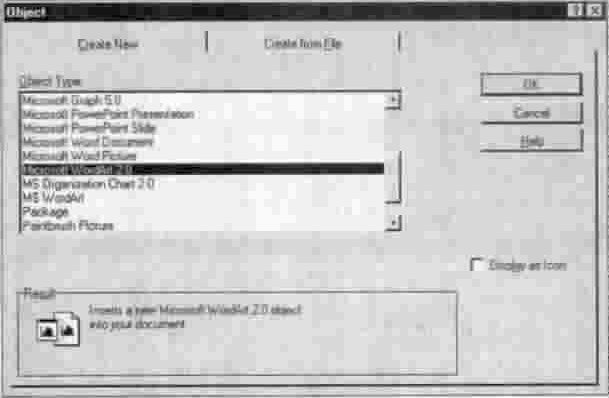
Рис. 33. Диалоговое окно вставки объекта MS WordArt
После запуска программы MS WordArt содержимое строки меню и пиктографическое меню форматирования изменяется. В пиктографическом меню появляются кнопки с пиктограммами, которые позволяют задать для текста:
стиль (текст может располагаться по дуге, окружности, диагонали, с поворотом и т.д.),
гарнитуру,
кегль шрифта,
начертание (жирное, курсив),
цвет,
поворот букв на 90 градусов,
Рекомендуем скачать другие рефераты по теме: реферат на тему экология, культурология.
Предыдущая страница реферата | 1 2 3 4 5 | Следующая страница реферата